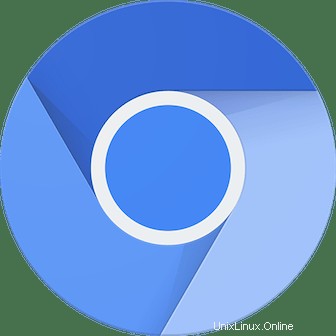
En este artículo, habremos explicado los pasos necesarios para instalar y configurar el navegador Chromium en Ubuntu 18.04 LTS. Antes de continuar con este tutorial, asegúrese de haber iniciado sesión como usuario con sudo privilegios Todos los comandos de este tutorial deben ejecutarse como un usuario no root.
Chromium es un proyecto de navegador web de código abierto iniciado por Google para proporcionar el código fuente para el navegador patentado Google Chrome. A diferencia de Chrome, Chromium no incluye códecs web patentados y no envía informes de fallas ni seguimiento de uso a Google.
Prerrequisito:
- Sistema operativo con Ubuntu 18.04
- Dirección IPv4 del servidor con privilegios de superusuario (acceso raíz)
- Terminal Gnome para escritorio Linux
- Cliente PuTTy SSH para Windows o macOS
- Powershell para Windows 10/11
- Familiarizarse con los comandos APT
Instalar navegador Chromium en Ubuntu
Paso 1. Primero, antes de comenzar a instalar cualquier paquete en su servidor Ubuntu, siempre recomendamos asegurarse de que todos los paquetes del sistema estén actualizados.
sudo apt update sudo apt upgrade
Paso 2. Instalar Chromium en Ubuntu.
Los siguientes son los comandos que debe usar para instalar el navegador web Chromium en distribuciones basadas en Ubuntu:
sudo apt install chromium-browser
Se le pedirá que ingrese su contraseña y confirme que desea continuar con la instalación.
Paso 3. Inicie el navegador Chromium.
Puede iniciar el navegador Chromium desde la línea de comandos escribiendo chromium-browser o haciendo clic en el icono de Chromium (Actividades → Chromium) o abriendo abre una terminal y escribe:
chromium
Eso es todo lo que necesita hacer para instalar el navegador web Chromium en Ubuntu 18.04. Espero que encuentre útil este consejo rápido. Si tiene preguntas o sugerencias, no dude en dejar un comentario a continuación.